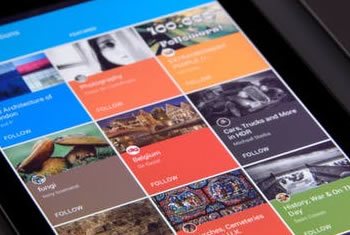nvidia控制面板怎样设置才能发挥好的性能
1.nvidia控制面板的3d管理优化设置。
2.于英伟达显卡的同志,其他显卡作者的电脑不是,无法解释。

3.显卡驱动有很多参数可以调整,调整后游戏性能会有所提升。很多人不理解参数的设置,当然是因为参数的专业语言。作者查了很多资料,然后发现。
4.打开nvidia显卡驱动的控制面板,右击桌面,选择nvidia控制面板。在3d设置中输入“管理3d设置”,在全局设置中查看3d性能控制选项。
5.“一致纹理锁定”,该选项选择“使用硬件”。
6.“三重缓冲”。打开垂直同步后,此选项有效。一般建议关闭。
7.“各向异性过滤”,这个选项可以明显提高游戏的画质。根据自己的显卡水平选择倍数。低端显卡建议选择4x,中端显卡选择8x,高端显卡选择16x。
8.“垂直同步”是指游戏刷新频率上限锁定在与显示器相同的刷新频率,以保持显卡与显示器之间的刷新频率平衡。如果屏幕刷新频率为60hz,游戏屏幕速度会被限制在60帧/秒,建议“强行关闭”。
9.“多显示器/混合gpu加速”,此选项仅在使用多个显示设备时有效,通常可以保持默认的“多显示器性能模式”。
10.“平滑处理-模式”,这个选项是选择是否在驱动中强制控制游戏抗锯齿。如果游戏本身有aa选项,可以选择“应用控制”;如果要强制驱动程序中的设置,请选择“替换应用程序设置”。
11.“平滑-灰度校正”。当此选项打开时,aa效果会更好,性能几乎不会下降。一般建议打开。
12.“平滑-设置”,该选项只有在选择“替换应用设置”时才能调整,2x、4x、8xq和16xq为ms样本,8x和16x为cs样本;其中,ms采样的性能大大降低,cs采样达到了效果和性能的平衡;该选项是根据显卡的性能选择的。
13.“平滑-透明”,这个选项是设置透明抗锯齿模式,可以达到无边缘aa和更好的抗锯齿效果;多采样性能较高,画质稍弱,超采样性能较低,画质较好,请根据游戏屏幕要求选择。
14.“强制成为mipmaps”,选择“无”作为该选项。
15.选择“关闭”表示“扩展限制”。
16.“纹理过滤-各向异性采样优化”,此选项决定是否使用优化算法进行各向异性过滤。选择“开”可以提高一点性能,损失一点画质,选择“关”可以保证比较高画质。
17.为“纹理过滤-负细节层次偏移”选择“锁定”。
18.“纹理滤镜-质量”,这个选项可以一步控制其他“纹理滤镜”选项,追求图像质量一般推荐“高质量”。
19.“纹理滤镜-三线性滤镜”,这个选项的效果类似于“各向异性滤镜优化”,可以根据自己的要求选择图片。
20.更改分辨率选项。
21.目前大家都在用液晶,作者用的是海尔高清润眼屏。因此,应该选择显示器的物理分辨率作为分辨率,刷新率应该保持在60。